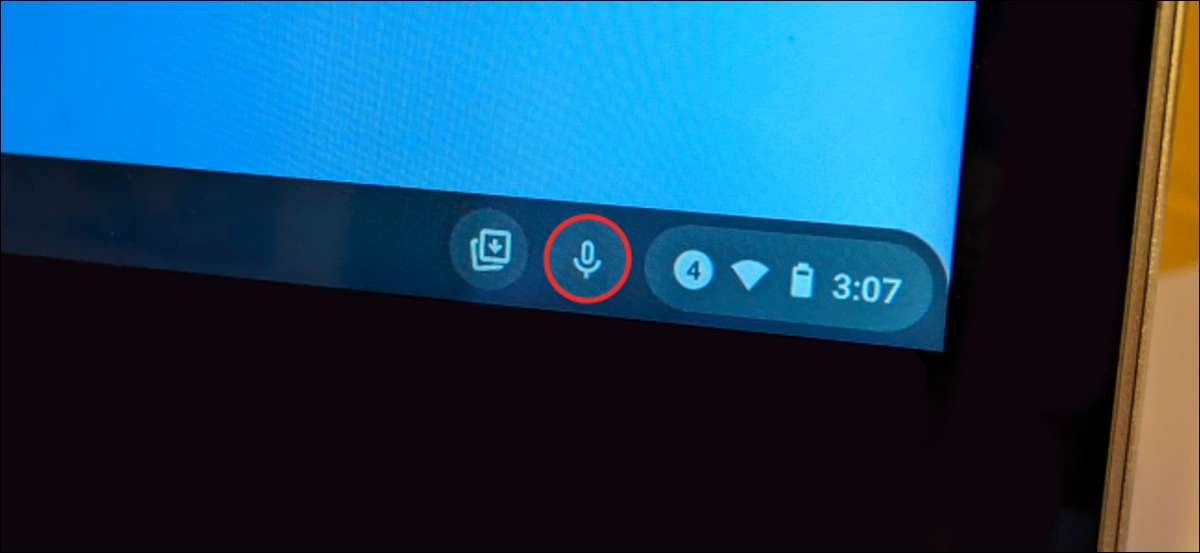
Ein Tippen A. Nachricht mit Ihrer Stimme Auf einem Android-Telefon oder iPhone ist iPhone unglaublich einfach zu tun. Sie können auch dasselbe auf einem Chromebook tun, und es ist einfacher, als Sie denken könnten. Wir zeigen Ihnen, wie es funktioniert.
Es gibt zwei Methoden zum Eingeben von Text mit Ihrer Stimme auf einem Chrom-OS-Gerät. Beide nutzen die Onscreen-Tastatur, aber wenn Sie eine physische Tastatur verwenden, gibt es zusätzliche Schritte, um es zu erreichen.
VERBUNDEN: So tippen Sie mit Ihrer Stimme auf Android
Auf einem Chromebook mit physischer Tastatur
Wir beginnen mit der physischen Keyboard-Methode. Dies gilt für die Verwendung eines Chromebooks als Laptop oder mit einer externen Tastatur verbunden. Grundsätzlich wird jedes Setup, das verhindert, dass die Onscreen-Tastatur nicht auftaucht.
Klicken Sie zuerst auf die Uhr, um das Schnelleinstellungsmenü zu öffnen, und wählen Sie dann das Getriebe-Symbol aus, um zum Einstellungsmenü zu gelangen.

Klicken Sie in den Einstellungen auf "Erweitert", um das Sidebar-Menü zu erweitern, und wählen Sie dann "Zugänglichkeit".
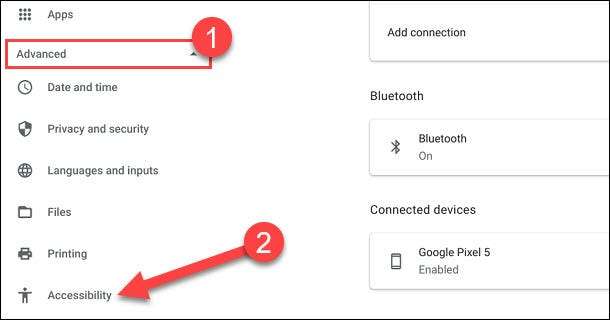
Wählen Sie anschließend "Zugangsfunktionen verwalten".
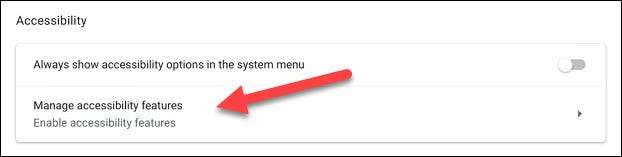
Scrollen Sie nach unten und wechseln Sie den Einschalten für "Diktat aktivieren" (sprechen Sie mit dem Typ).
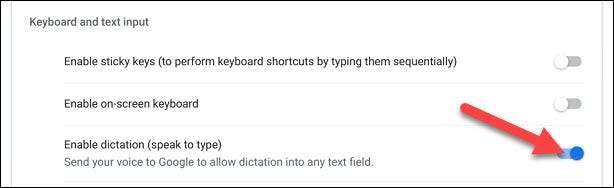
Sie sehen sofort, dass ein Mikrofon-Symbol neben der Uhr am Regal angezeigt wird. Klicken Sie auf das Symbol, um in einer Nachricht zu sprechen.
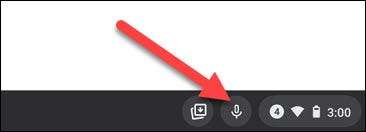
Eine Meldung zeigt Ihnen, dass Spracheingabedaten zum ersten Mal an Google gesendet werden, wenn Sie die Sprachtyping-Funktion verwenden. Klicken Sie auf "Erhalten Sie es", um fortzufahren.

Wenn das Mikrofonsymbol fest ist, hört er zu. Sie können jetzt sprechen, und Ihre Stimme wird in Text umgewandelt. Wenn Sie fertig sind, wird es nicht mehr hören.
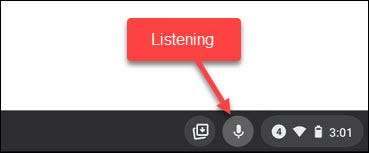
Auf einem Touchscreen-nur ChromeBook
Die zweite Methode ist, wenn Sie ein Chrome OS-Gerät im Tablet-Modus verwenden. Dies geschieht, wenn Ihr ChromeBook einfach keine Tastatur hat oder die Tastatur zurückgeklappt oder losgelöst ist.
Alles, was Sie tun müssen, ist in einem Textfeld Tippen, um die virtuelle Bildschirmtastatur aufzurufen.
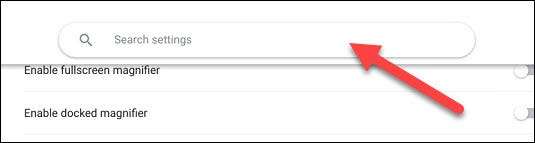
Wenn die Tastatur auftritt, tippen Sie auf das Mikrofonsymbol.
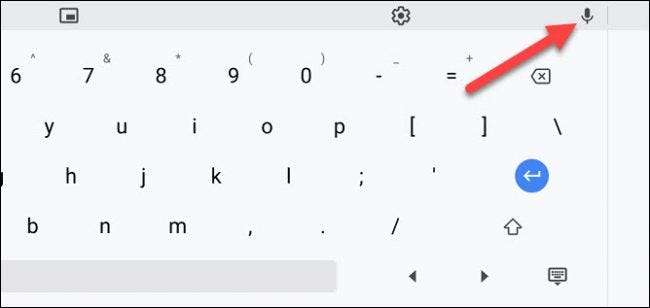
Das erste Mal, dass Sie diese Funktion verwenden, sagt Ihnen eine Meldung, dass Spracheingabedaten an Google gesendet werden. Klicken Sie auf "Erhalten Sie es", um fortzufahren.

Sie können jetzt mit dem Sprechen beginnen, und Ihre Wörter werden im Textfeld angezeigt. Tippen Sie auf eine beliebige Stelle auf dem Bildschirm, um das Hören zu stoppen.
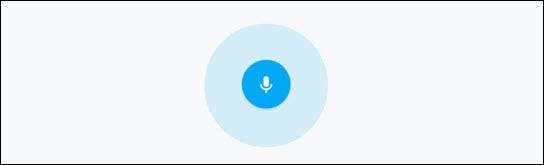
Das ist es! Es sei darauf hingewiesen, dass die erste Methode auch mit Touchscreen-nur-Geräten funktioniert. Dies ist ein schönes Merkmal, um zu sein, wenn Sie nichts körperlich ausgeben möchten.
VERBUNDEN: Wie Screenshot auf einem Chromebook







